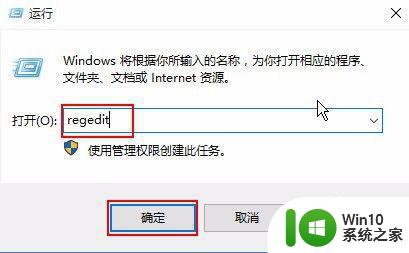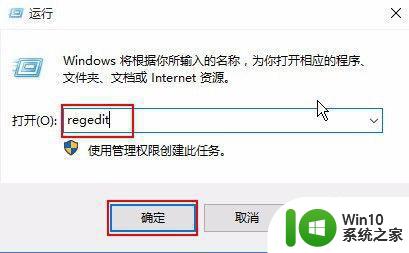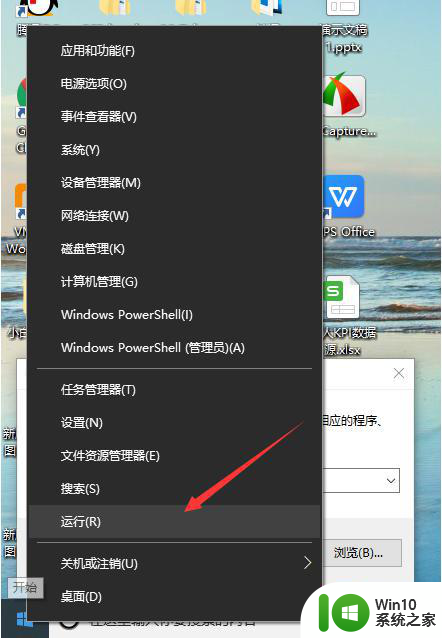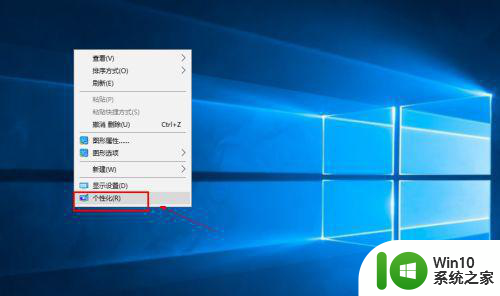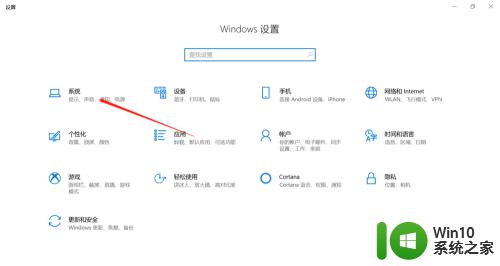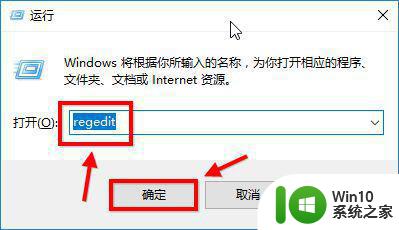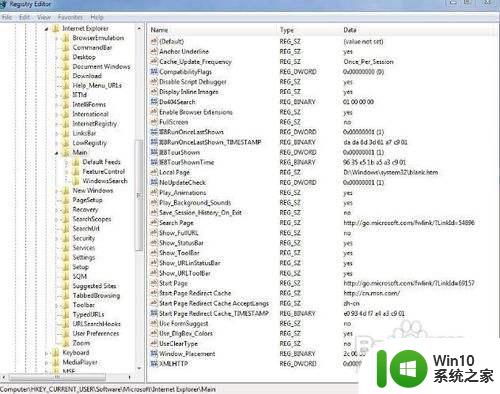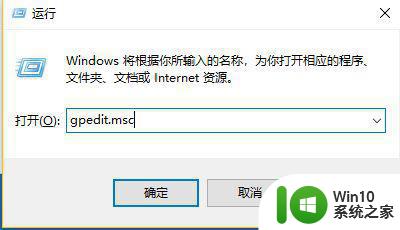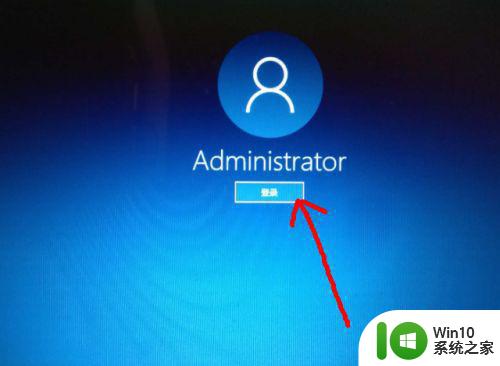w10设置屏幕保护的方法 Windows 10如何调整屏幕保护设置
更新时间:2024-03-23 15:58:02作者:yang
在Windows 10中,设置屏幕保护是非常重要的一项任务,它不仅可以保护屏幕的显示效果,还可以节省电力并延长屏幕的使用寿命,调整屏幕保护设置可以根据个人喜好和需求进行定制化,比如选择不同的屏幕保护程序、设置保护时间和屏幕锁定方式等。通过简单的操作,就可以让屏幕保护功能更加符合个人的需求,提升用户体验。
w10设置屏幕保护的方法:
1、在电脑桌面空白处单机鼠标右键,选择“个性化”;
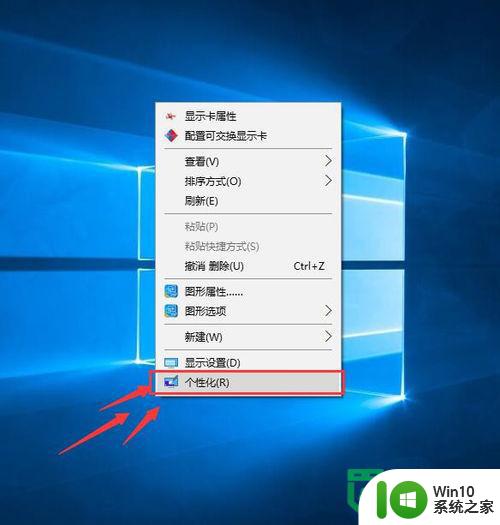
2、选择“锁屏界面”再选择“屏幕保护程序设置”
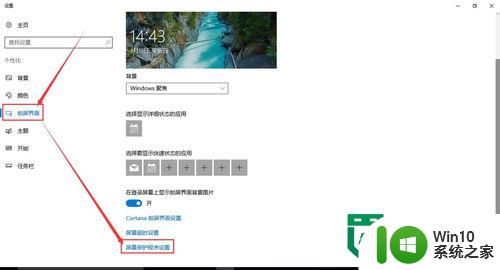
3、就可以在下拉菜单里面选择需要的屏保,不需要的就选无,关闭开启的方式都一样的
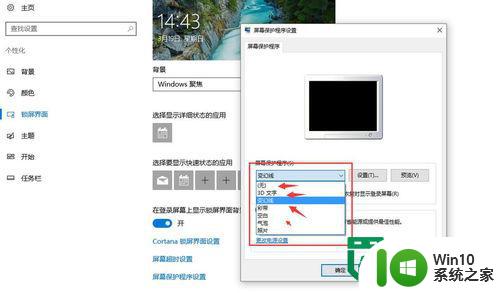
4、选择3D字体或者照片的可以自定义,我以3D字体为例上一张图,可按照这样的步骤去设置
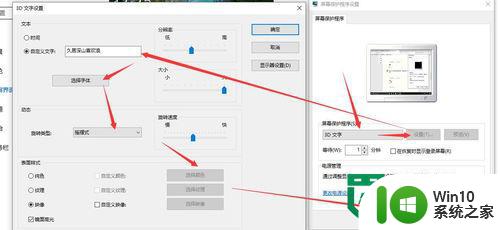
以上就是w10设置屏幕保护的方法的全部内容,碰到同样情况的朋友们赶紧参照小编的方法来处理吧,希望能够对大家有所帮助。